Personalizando a visualização de módulo usando a suíte de design Canvas totalmente nova
Empresas e dados são entidades coesas que existem e crescem juntas. Quanto mais pessoas você conhece e transações realiza, mais informações você vai acumular no seu banco de dados — portanto, é importante manter seu banco de dados em crescimento limpo e acessível.
O Zoho CRM oferece três tipos de visualizações de módulos para que você possa organizar os dados conforme suas necessidades: visualização em lista, visualização Kanban e visualização Canvas. Leia este artigo para saber mais sobre as visualizações de módulos.
- A visualização de lista é uma tabulação sistemática dos seus dados, classificados com base em critérios específicos. Ela exibe os registros como itens em linha e permite gerenciar, fixar e navegar pelas colunas em um módulo. Clique aqui para saber mais sobre a visualização de lista.
- A visualização Kanban é uma visualização focada em produtividade que permite classificar seus registros com base em diferentes campos, como origem do lead, status, setor, etc. Ela é especialmente útil se você quiser monitorar o progresso ou indexar registros com base em um atributo específico. Clique aqui para saber mais sobre a visualização Kanban.
- A Visualização Canvas é uma apresentação dinâmica dos seus registros criada usando nosso Construtor de Canvas. Você pode incorporar diferentes elementos gráficos e de design aos seus registros na visualização do módulo para atender às suas diretrizes de marca e à acessibilidade ad hoc. Ela oferece personalização em três layouts—visualização de lista personalizada, visualização em blocos, e visualização em tabela—para moldar sua visualização de acordo com o tipo de dados.
- Consulta: Permite exibir dados obtidos do CRM ou de sistemas externos usando o recurso de Consultas do Zoho CRM. As consultas permitem trazer dados para registros individuais (no Canvas de Detalhe do Registro) ou para lotes de registros (no Canvas de Visualização de Lista). Este componente pode exibir dinamicamente dados relacionados com base na sua configuração.
- No Canvas de Visualização de Lista, as consultas ajudam a buscar e mapear dados para vários registros de uma só vez, aprimorando a usabilidade das visualizações do módulo. Por exemplo, em uma Contatos lista visualização, você pode buscar Conta detalhes relacionados para todos os contatos exibidos simultaneamente.
Para saber como configurar e associar Consultas no Canvas, consulte o guia detalhado aqui.
- No Canvas de Visualização de Lista, as consultas ajudam a buscar e mapear dados para vários registros de uma só vez, aprimorando a usabilidade das visualizações do módulo. Por exemplo, em uma Contatos lista visualização, você pode buscar Conta detalhes relacionados para todos os contatos exibidos simultaneamente.
Neste artigo: |
Tipos de exibições do Canvas
O Canvas oferece três tipos de orientações de visualização de módulos para acomodar diferentes tipos de dados.
Visualização de lista personalizada
A visualização de lista personalizada permite empilhar registros horizontalmente, um acima do outro. O espaço que cada linha oferece é suficiente para exibir com destaque o logotipo da sua empresa, imagens e informações de leads, botões e muito mais. Esta visualização é livre de poluição visual e adequada para armazenar informações sobre seus clientes e usuários do CRM em conjunto.
Visualização em mosaico
Como o nome sugere, a visualização em blocos exibe os registros como blocos. Por ter uma extensão limitada, módulos como contas, produtos ou contatos, que exigem uma vitrine de registros, são os mais adequados. Esses blocos ficam bem próximos, lembrando por si só uma linha de produtos. Você pode ajustar o formato do bloco para quadrado ou retângulo.
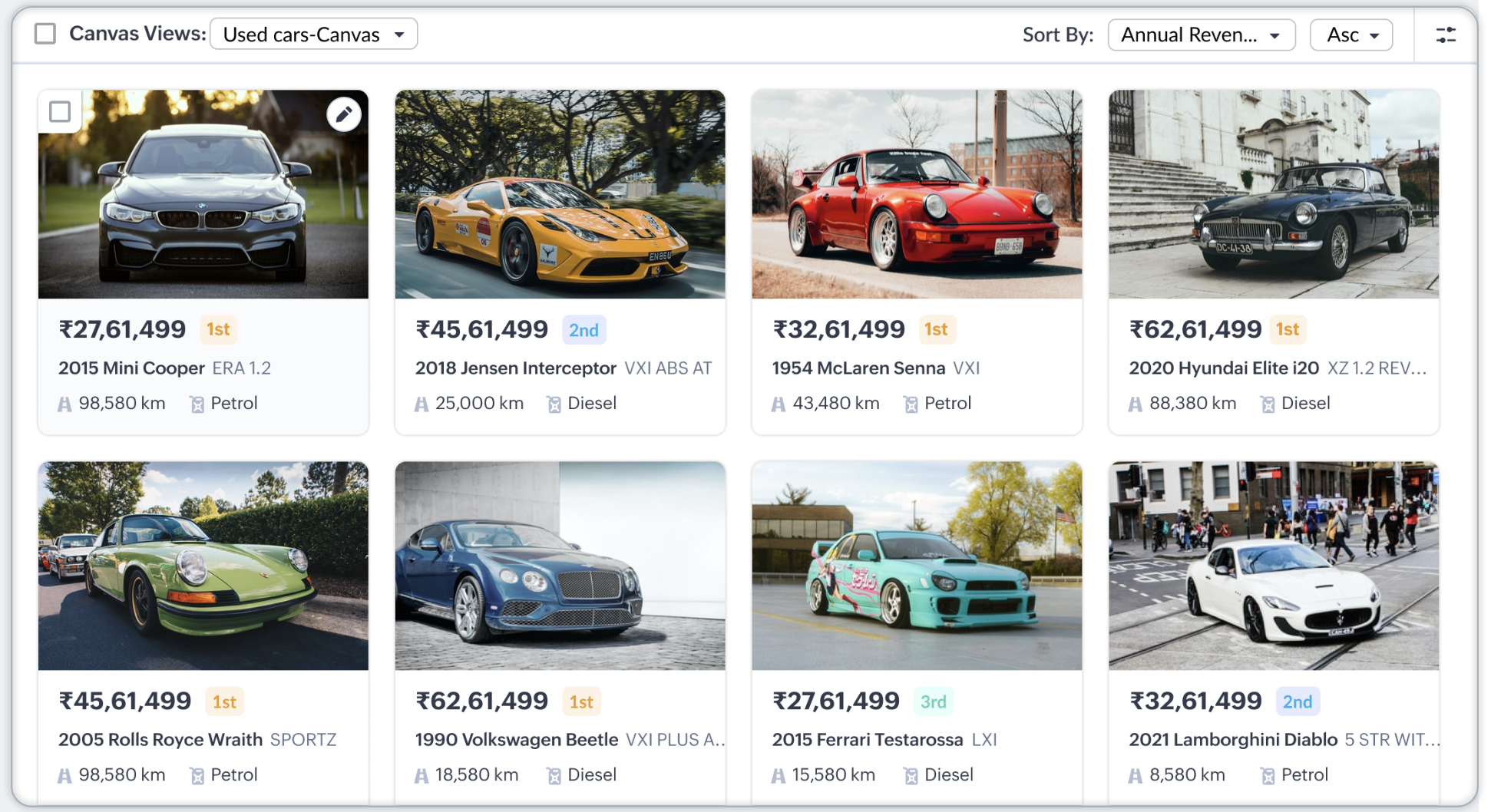
Visualização de tabela
Assim como a visualização de lista, a visualização de tabela é uma visualização tabular de registros, mas permite que os usuários adicionem cores às linhas. Você pode aplicar uma única cor a todas as linhas ou alternar as cores entre as linhas.
Cenários de negócios
Escolas e imobiliárias: Um dos ativos importantes que as instituições de ensino possuem são seus bancos de dados de alunos. Essas instituições precisam conseguir ver as informações de todos os alunos organizadas de forma sistemática, e uma opção viável é usar a visualização em blocos, que permite aos usuários ver os registros de uma maneira que os torna fáceis de distinguir e acessar.
A mesma visualização também é útil para destacar imóveis, permitindo que os clientes vejam uma lista bem organizada de imóveis, cada um com uma imagem e outros detalhes importantes. Clique aqui para saber mais sobre portais no Zoho CRM.
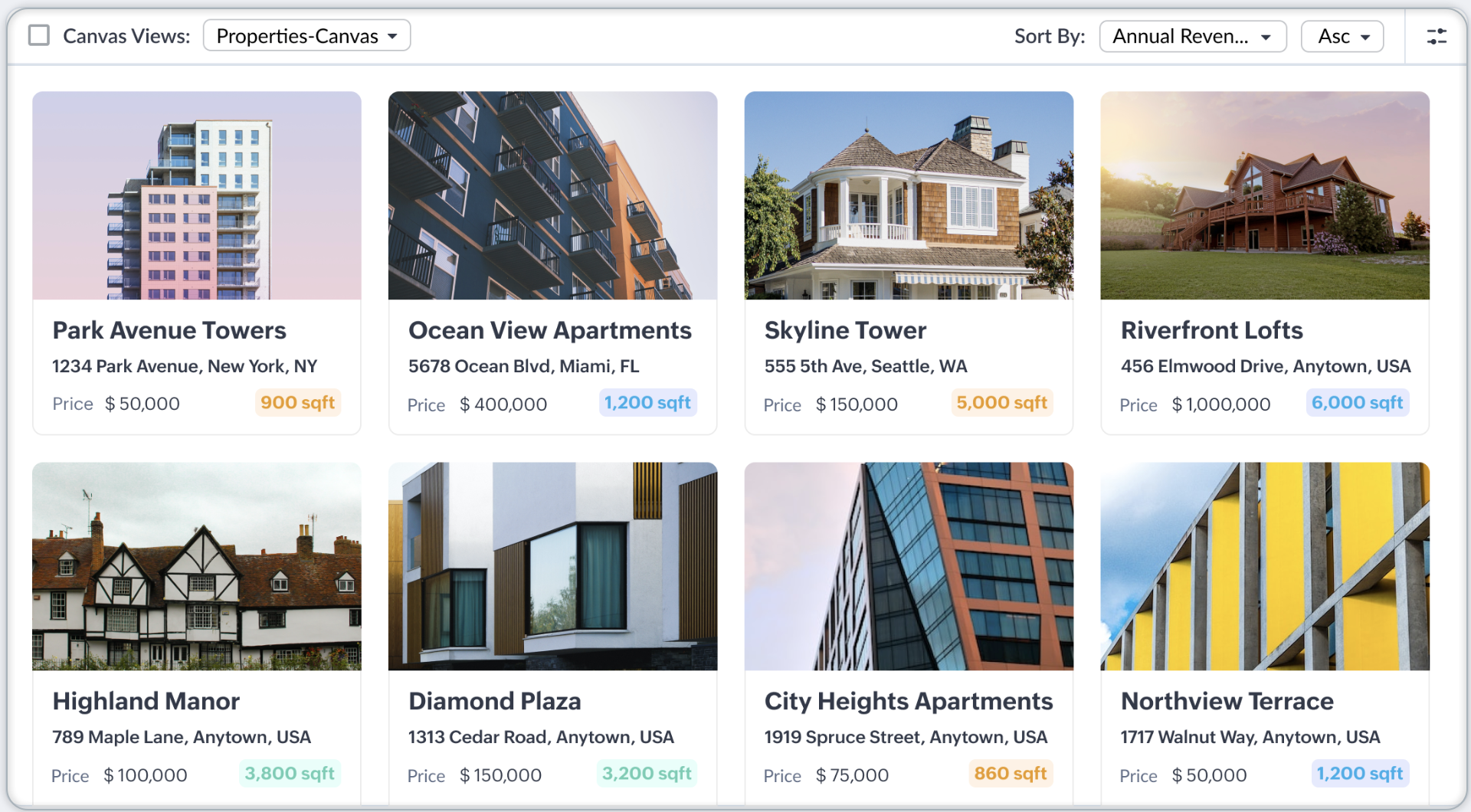
Informações do lead: Uma das principais atividades realizadas em um sistema de CRM é o gerenciamento de leads. É importante entender as necessidades, as personas e assim por diante dos seus leads. Usando a visualização de lista personalizada, você pode organizar seus leads de modo a obter informações úteis sobre eles de relance. Com a visualização de lista personalizada, você pode adicionar a imagem do lead, bem como informações básicas como nome, endereço de e-mail, número de celular, fonte do lead, tags, pontuações, status do lead, atividades, pontuação de visitas, proprietário do registro e assim por diante — tudo em uma visualização que minimiza a desordem.
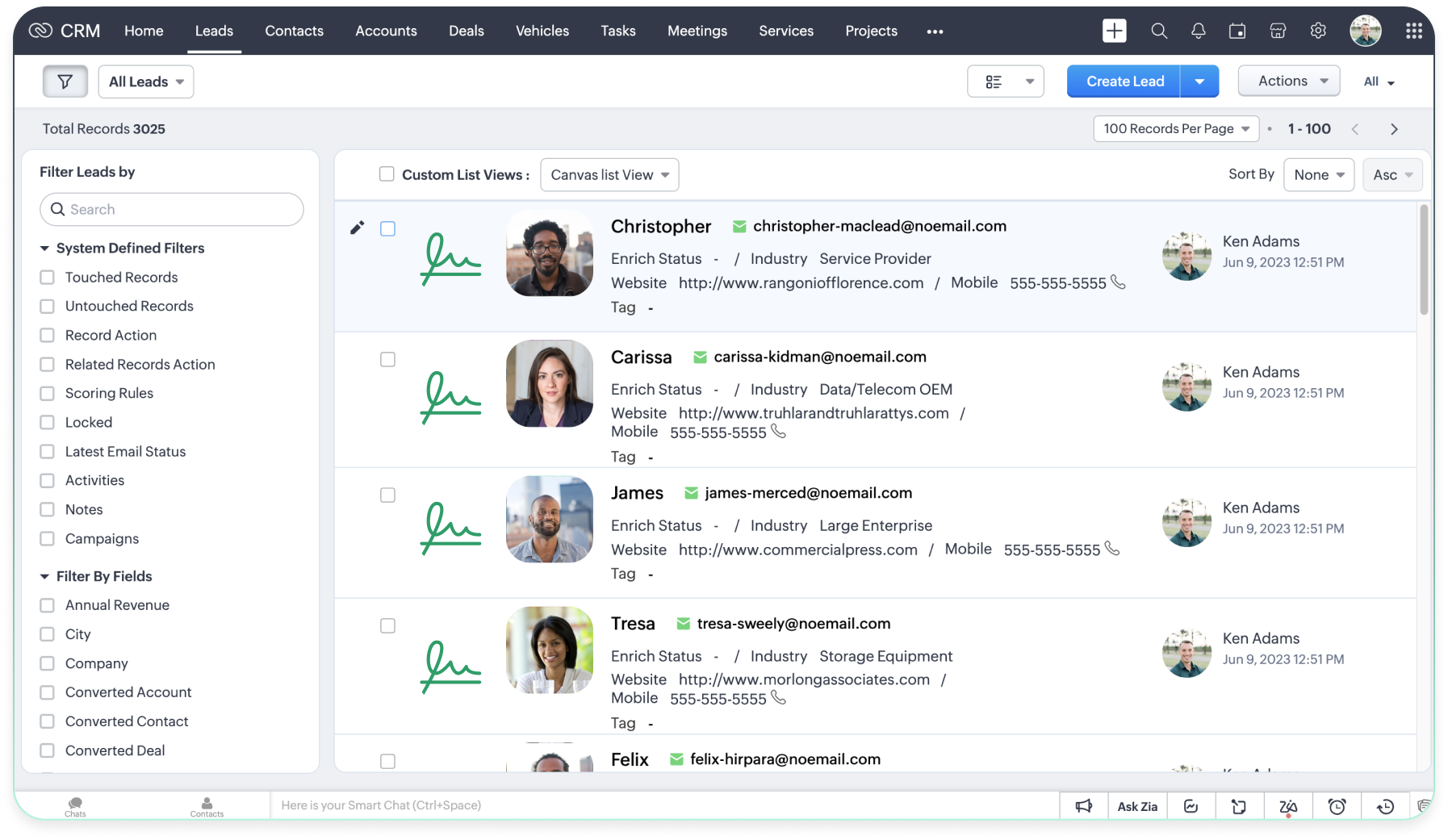
Gestão de estoque: As empresas só conseguem funcionar sem problemas se administrarem seus estoques de forma eficaz. A gestão de estoque significa avaliar continuamente a demanda e gerenciar o estoque para que você nunca fique sem um produto mais vendido. Mas isso significa que os responsáveis pelo estoque precisam saber o que têm em estoque e em que quantidade — com um alto grau de precisão. Graças à sua estrutura semelhante a uma planilha, a visualização Canvas em formato de tabela é perfeita para esse tipo de dados, pois se ajusta à tela e pode exibir grandes quantidades de dados.
Disponibilidade
Permissão necessária
Administradores e usuários com a permissão Gerenciar visualização personalizada podem criar/editar um Canvas.

Construtor de visualização de módulo do Canvas: uma visão geral rápida
O Canvas é o estúdio de design de ponta do Zoho CRM que permite criar e apresentar seus dados de forma mais organizada. Ele vem repleto de elementos de design sofisticados que são simples de visualizar e fáceis de usar.
Embora você possa personalizar tanto a página de detalhes do registro quanto as visualizações de módulo usando o Construtor do Canvas, este artigo trata de como personalizar as visualizações de módulo usando o Canvas.
O construtor de visualização de lista é composto pelos seguintes componentes:
- Dados: Contém campos do CRM (incluindo campos de pesquisa (lookup) do módulo), listas relacionadas, botões e ações disponíveis no módulo selecionado. Com um simples arrastar e soltar, você pode posicionar os campos onde quiser na tela.
- Elementos: Inclui seções, caixas de texto, abas, tabelas, imagens, ícones, linhas e botões com os quais você pode compartimentar seus dados no seu canvas.
- Estilo: Adiciona valor estético aos seus dados e elementos. Defina cores de fundo e bordas, ajuste o arredondamento dos cantos, adicione sombras e ajuste o preenchimento interno e as margens. Você também tem a opção de personalizar o tipo e a cor da fonte tanto para o texto estático quanto para o texto ao passar o mouse.
Observação
Você pode adicionar campos de no máximo três módulos de pesquisa em uma página de visualização de lista do Canvas.
Como trabalhar com o Canvas
Como discutido anteriormente, o construtor de canvas é uma ferramenta de design simples com os seguintes componentes: dados, elementos, e estilo. Você pode criar modelos do zero ou partir de modelos pré-definidos da nossa galeria. Ao abrir um canvas, você pode adicionar componentes a um modelo por meio de uma interface simples de arrastar e soltar, e aplicar estilos selecionando os dados de marcador de posição no canvas.
Vamos ver como você pode criar um modelo de canvas:
Crie modelos de canvas como administrador
- Faça login na sua organização do CRM com suas credenciais de administrador.
- Acesse Configuração ⚙ > Personalização > Canvas > Exibição de lista.
- Selecione o botão Criar nova página de lista à direita.
- No pop-up Crie sua própria página de lista personalizada , selecione um módulo e o tipo de visualização do Canvas que você deseja criar.
Dê uma olhada rápida na visualização clicando no link de prévia. - Clique em Criar.
- Na página Selecionar modelo, você pode selecionar um design predefinido da galeria ou criar um modelo em branco.
- Para modelos predefinidos, você pode escolher o design desejado na lista, visualizá-lo e clicar em Selecionar.
- Para criar um novo Canvas do zero, clique no botão Criar modelo em branco.
- Além disso, se sua organização já tiver modelos salvos, você pode selecioná-los em Canvas da Minha Organização e reutilizá-los.
- Para modelos predefinidos, você pode escolher o design desejado na lista, visualizá-lo e clicar em Selecionar.
- Upon entering the canvas page, do the following:
- Insira um nome para a sua criação em canvas. Exemplo: Lista de leads - visualização de lista personalizada.
- Based on the canvas type, a white/blank canvas will appear. You can add colors, gradients, or an image as your background, per your desire.
- Vá para a opção Estilo no console de edição.
- Em Normal, selecione uma cor de fundo na paleta. Você também pode escolher entre cores avançadas na paleta.
Isso se tornará o plano de fundo da tela. Especialmente para exibições de lista personalizadas e exibições em mosaico, o plano de fundo escolhido será aplicado a todos os registros na exibição do módulo. - Para definir uma imagem como plano de fundo:
- Selecione a caixa de seleção Imagem e carregue uma nova imagem do seu computador, escolha na biblioteca ou adicione a URL de uma imagem.
- A imagem selecionada como plano de fundo será adicionada à tela no estilo contain. Você também pode mantê-la no tamanho original ou cobrir todo o plano de fundo da tela.
- Você também pode escolher a direção em que a imagem se repete na tela, caso se repita: horizontalmente, verticalmente ou nas duas direções.
- Selecione a caixa de seleção Imagem e carregue uma nova imagem do seu computador, escolha na biblioteca ou adicione a URL de uma imagem.
- Para aplicar um gradiente, selecione a caixa de seleção Gradiente.
- Selecione a direção do gradiente girando o seletor de gradiente.
- Clique nos nós do gradiente presentes em ambos os lados da barra de gradiente para selecionar a cor desejada para o seu gradiente.
- Arraste os nós para a esquerda e para a direita para ajustar a intensidade do gradiente.
- Selecione a direção do gradiente girando o seletor de gradiente.
- Selecione o Padding e insira valores para ajustar o espaçamento interno.
- Além disso, você pode ajustar a escala da tela definindo sua altura e largura.
- Configurações semelhantes podem ser definidas para o plano de fundo do canvas ao passar o mouse.
- Vá para a opção Estilo no console de edição.
- Para compartimentar sua área da tela usando elementos:
- Clique em Elementos no console de edição.
- Arraste e solte os elementos desejados, como seções, caixas de texto, imagens, ícones e linhas, do painel para a tela.
- Além disso, você pode selecionar um elemento e aplicar estilos para personalizá-lo como desejar.
- Clique em Elementos no console de edição.
- Para adicionar dados à sua tela:
- Clique em Dados no console de edição.
- Arraste e solte os campos e as ações desejados presentes nesse módulo para onde você quiser na tela.
- Você também pode aplicar elementos de estilo como tipo de fonte, tamanho, cor, orientação, caixa (maiúsculas/minúsculas), destaque, alinhamento do rótulo, fundo do texto e mais a cada elemento de dados clicando nele.
- Clique em Dados no console de edição.
- Para adicionar e associar uma Consulta no Canvas, consulte o guia detalhado aqui.
- Insira um nome para a sua criação em canvas. Exemplo: Lista de leads - visualização de lista personalizada.
- Ao concluir, clique em Salvar para salvar o modelo.
Usando os métodos acima, você também pode criar criações em canvas para outras exibições.
 Observação: Um módulo pode ter apenas um modelo criado para cada visualização de canvas.
Observação: Um módulo pode ter apenas um modelo criado para cada visualização de canvas.Gerar modelos com Zia

Atualmente disponível para todas as edições pagas do Zoho CRM no USDC.
Você também pode gerar modelos de visualização de lista do Canvas diretamente de uma imagem usando o Zia, o assistente de IA do Zoho CRM. Isso ajuda a economizar tempo e esforço, oferecendo um layout refinado e profissional. Seja um mockup, uma captura de tela de outro sistema ou até uma foto de um layout impresso, o Zia pode identificar a estrutura e recriá-lo como um modelo pronto para o CRM.
Para começar, envie uma imagem que represente visualmente um layout de visualização em lista. Você pode redimensionar a imagem usando o controle deslizante na barra superior para ajustar as dimensões conforme necessário.
Após o envio, uma nova visualização do Canvas aparecerá na sua lista, marcada como Processando. Você receberá uma notificação quando estiver pronta para revisão.
O mecanismo de reconhecimento de imagens da Zia detecta elementos de design — como caixas, blocos de texto e agrupamentos visuais — e gera automaticamente um layout que reproduz o original. Em seguida, você pode editar, reorganizar e estilizar esse layout como qualquer outra visualização do Canvas.
Zia também extrai texto da imagem e apresenta sugestões de mapeamento de campos. Você pode mapear manualmente cada elemento ou selecionar a caixa de seleção para associar automaticamente todos os campos detectados aos disponíveis no módulo. Você também tem a opção de exibir todos os rótulos de campos ou filtrar por campos não associados para refinar seu mapeamento.
Se a sua imagem contiver vários trechos de texto relacionados, você pode combiná-los — por exemplo, uma linha como o nome do campo e outra como seu valor — para estruturar os dados da maneira que você quiser.
Gerenciando modelos de canvas como administrador
Todos os modelos criados para uma organização serão exibidos como itens de linha na página do Canvas. A guia de visualização em lista da página contém visualizações de módulos, e a página de detalhes contém os modelos criados para páginas de detalhes de registro.
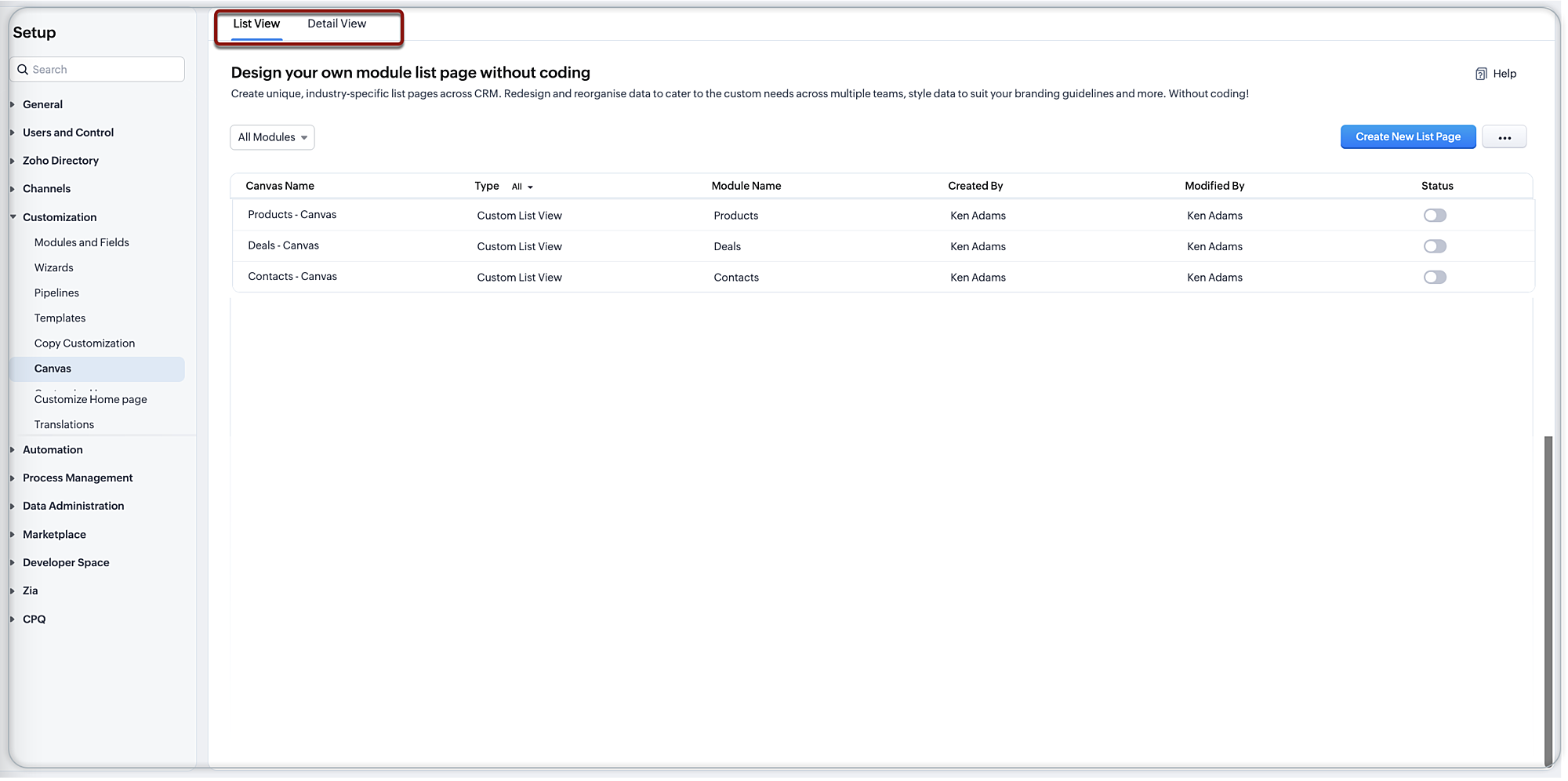
Na aba de visualização em lista, um administrador pode realizar as seguintes ações:
- Crie novos modelos de página de visualização em lista
- Classificar modelos com base em módulos e exibições
- Gerenciar regras da tela
- Clonar, visualizar, editar ou excluir modelos
- Ativar ou desativar modelos
Alternar entre diferentes modos de exibição do módulo
Os usuários podem escolher entre as seguintes visualizações do módulo, de acordo com suas preferências: visualização em lista, visualização Kanban e visualização em canvas.
Para alternar entre as visualizações do módulo:
- Vá para o módulo desejado e clique no ícone de visualizações do módulo
no canto superior direito da página.
- No menu suspenso, selecione a visualização desejada para seus registros. As opções são: visualização em lista, visualização Kanban, visualização de lista personalizada do Canvas, visualização em blocos e visualização em tabela.
Dicas rápidas para trabalhar com o Canvas facilmente
Até agora, você provavelmente já percebeu como é simples trabalhar com o Canvas. No entanto, você ainda pode tornar isso mais fácil por meio das seguintes dicas:
Crie modelos rapidamente: Se você ainda não criou uma visualização específica para um módulo, pode criar uma diretamente a partir do próprio módulo. Para fazer isso, siga estas etapas:
- Clique no botão de visualização do módulo no canto superior direito da página.
- Selecione a visualização de canvas desejada para a qual você ainda não criou uma visualização.
- Na próxima página, clique em Criar visualização. Isso levará você diretamente ao Construtor do Canvas.
- Adicionar dados rapidamente: Em vez de pesquisar e arrastar os campos desejados do componente de dados, você pode simplesmente clicar com o botão direito no modelo, ir para inserir e, em seguida, clicar em campo ou ação.
- Crie formatação condicional: Você pode definir os critérios e alterar a formatação de um determinado componente, como alterações no tamanho da fonte, na cor e assim por diante.
- Marque um componente como fixo/fluido: Se você marcar um componente como fluido, o componente renderizará toda a extensão do texto na saída. Se você marcá-lo como fixo, independentemente do número de caracteres, o texto será limitado ao comprimento definido, às vezes cortando a parte final do texto.
- Copiar/colar estilo: Em vez de aplicar uma formatação específica repetidamente, você pode copiar o estilo e aplicá-lo ao(s) componente(s) que deseja formatar. Clique com o botão direito no estilo que deseja copiar e clique em copiar estilo. Em seguida, selecione o componente para o qual deseja replicar a formatação, clique com o botão direito no componente e clique em colar estilo.
- Bloquear um componente: Bloquear um componente facilitará a edição do modelo, mantendo o componente no lugar enquanto você faz ajustes.
- Ocultar/exibir rótulo: Um rótulo é o nome de um campo. Você pode escolher exibir o nome de um campo ou apenas seus valores. Essa é uma ótima maneira de maximizar o espaço no seu modelo.
- Alinhamento do rótulo de formato: Você pode escolher o alinhamento do texto nas caixas de texto, ou seja, à esquerda, ao centro ou à direita.
Mais recursos no Canvas do Zoho CRM:
Documento de ajuda: Personalizando a página de detalhes do registro usando o Canvas
Vídeo contextual: Propósito e benefícios do Canvas
Manual: Aprenda na prática com o Canvas
Confira uma lista de designers certificados do Canvas disponíveis no seu país aqui.
Related Articles
Personalizando módulos
Os módulos no Zoho CRM permitem que você categorize e controle vários aspectos de sua empresa como Vendas, Marketing, Clientes, Produtos, Reuniões, entre outros. Os módulos no Zoho CRM são representados na forma de guias, como Leads, Contatos, ...Associação de módulo muitos-para-muitos
Seus dados de vendas geralmente são interdependentes. Quando você mantém esses dados no CRM, precisa de maneiras pelas quais possa estabelecer a associação adequada entre eles. Este campo está disponível para edições Empresarial ou superiores. Por ...Criar modelos de email
A comunicação com os clientes é uma atividade importante em qualquer cenário de negócios. Zoho CRM fornece Modelos de e-mail para enviar uma mensagem para vários destinatários. Os modelos de email também podem ser usados para enviar Emails em Massa ...Gerenciamento de exibições de lista
Uma exibição de lista é o agrupamento de registros baseados em um conjunto definido de critérios. As exibições de lista são benéficas para exibir dados específicos do cliente de acordo com suas necessidades dos negócios. Por exemplo, você pode estar ...Usando o calendário no Zoho CRM
Conhecer seu calendário e os vários componentes dele é útil para planejar todas as suas reuniões e chamadas programadas de maneira eficiente. A seguir, alguns dos componentes do calendário do Zoho CRM, que ajudarão você a entender melhor o calendário ...